딩톡 결제코드 설정 방법_딩톡 딩공 브랜드 결제코드 개설 튜토리얼
PHP 편집기 Strawberry는 DingTalk에서 결제 코드를 설정하고 결제 코드를 사용하는 방법에 대한 자세한 튜토리얼을 제공했습니다. 결제코드 설정 및 사용방법을 이해하시면 더욱 편리하게 결제 및 추심이 가능하며, 업무 효율성도 향상됩니다. 이번 글에서는 DingTalk에서 결제 코드를 활성화하고 설정하는 방법과 결제 코드를 효과적으로 사용하여 직장에서 결제 거래를 완료하는 방법을 단계별로 설명하겠습니다. 안내에 따라 DingTalk 결제 코드가 쉽게 작동하도록 하세요!
1. DingTalk 앱을 열고 오른쪽 상단에 있는 + 기호를 클릭하세요.
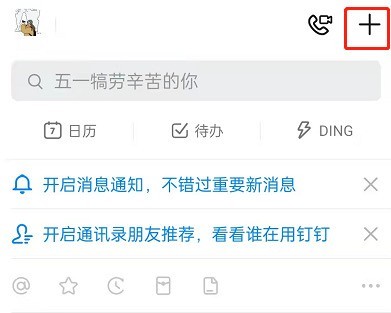
2. 네일러 카드를 클릭하세요.

3. 승인 확인을 클릭한 후 Alipay로 이동하여 확인을 클릭하여 승인합니다.
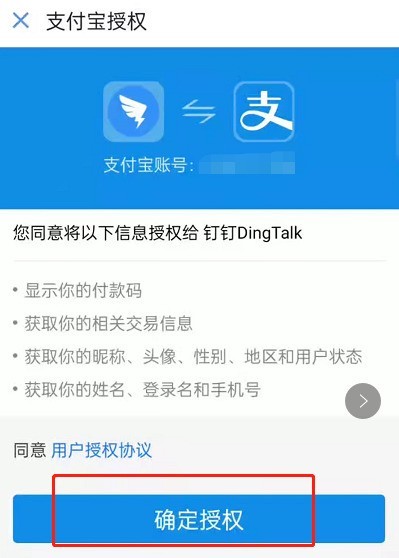
위 내용은 딩톡 결제코드 설정 방법_딩톡 딩공 브랜드 결제코드 개설 튜토리얼의 상세 내용입니다. 자세한 내용은 PHP 중국어 웹사이트의 기타 관련 기사를 참조하세요!

핫 AI 도구

Undresser.AI Undress
사실적인 누드 사진을 만들기 위한 AI 기반 앱

AI Clothes Remover
사진에서 옷을 제거하는 온라인 AI 도구입니다.

Undress AI Tool
무료로 이미지를 벗다

Clothoff.io
AI 옷 제거제

Video Face Swap
완전히 무료인 AI 얼굴 교환 도구를 사용하여 모든 비디오의 얼굴을 쉽게 바꾸세요!

인기 기사

뜨거운 도구

메모장++7.3.1
사용하기 쉬운 무료 코드 편집기

SublimeText3 중국어 버전
중국어 버전, 사용하기 매우 쉽습니다.

스튜디오 13.0.1 보내기
강력한 PHP 통합 개발 환경

드림위버 CS6
시각적 웹 개발 도구

SublimeText3 Mac 버전
신 수준의 코드 편집 소프트웨어(SublimeText3)

뜨거운 주제
 7715
7715
 15
15
 1641
1641
 14
14
 1395
1395
 52
52
 1289
1289
 25
25
 1232
1232
 29
29
 ALIPAY PHP SDK 전송 오류 : '클래스 부호 데이터를 선언 할 수 없음'의 문제를 해결하는 방법은 무엇입니까?
Apr 01, 2025 am 07:21 AM
ALIPAY PHP SDK 전송 오류 : '클래스 부호 데이터를 선언 할 수 없음'의 문제를 해결하는 방법은 무엇입니까?
Apr 01, 2025 am 07:21 AM
Alipay PHP ...
 PHP를 사용하여 Alipay EasySDK를 호출 할 때 '정의되지 않은 배열 키 '부호''오류 문제를 해결하는 방법은 무엇입니까?
Mar 31, 2025 pm 11:51 PM
PHP를 사용하여 Alipay EasySDK를 호출 할 때 '정의되지 않은 배열 키 '부호''오류 문제를 해결하는 방법은 무엇입니까?
Mar 31, 2025 pm 11:51 PM
문제 설명 PHP를 사용하여 Alipay EasysDK를 호출 할 때, 공식 코드에 따라 매개 변수를 작성한 후, 작동 중에 오류 메시지 가보고되었습니다. "정의되지 않은 ...
 OKX 거래 플랫폼의 취급 수수료 목록
Feb 15, 2025 pm 03:09 PM
OKX 거래 플랫폼의 취급 수수료 목록
Feb 15, 2025 pm 03:09 PM
OKX Trading Platform은 거래 수수료, 인출 수수료 및 금융 수수료를 포함하여 다양한 요금을 제공합니다. 현물 거래의 경우 거래량은 거래량 및 VIP 수준에 따라 다르며 "시장 제조업체 모델"을 채택합니다. 즉, 시장은 각 거래에 대해 낮은 취급 수수료를 청구합니다. 또한 OKX는 통화 표준 계약, USDT 계약 및 배송 계약을 포함한 다양한 선물 계약을 제공하며 각 계약의 수수료 구조도 다릅니다.
 Shiseido의 공식 웹 사이트와 같은 시차 스크롤 및 요소 애니메이션 효과를 달성하는 방법은 무엇입니까?
또는:
Shiseido의 공식 웹 사이트와 같은 페이지 스크롤과 함께 애니메이션 효과를 어떻게 달성 할 수 있습니까?
Apr 04, 2025 pm 05:36 PM
Shiseido의 공식 웹 사이트와 같은 시차 스크롤 및 요소 애니메이션 효과를 달성하는 방법은 무엇입니까?
또는:
Shiseido의 공식 웹 사이트와 같은 페이지 스크롤과 함께 애니메이션 효과를 어떻게 달성 할 수 있습니까?
Apr 04, 2025 pm 05:36 PM
이 기사에서 시차 스크롤 및 요소 애니메이션 효과 실현에 대한 토론은 Shiseido 공식 웹 사이트 (https://www.shiseido.co.jp/sb/wonderland/)와 유사하게 달성하는 방법을 살펴볼 것입니다.
 Ouyi Exchange App 국내 다운로드 자습서
Mar 21, 2025 pm 05:42 PM
Ouyi Exchange App 국내 다운로드 자습서
Mar 21, 2025 pm 05:42 PM
이 기사는 중국의 Ouyi Okx 앱의 안전한 다운로드에 대한 자세한 안내서를 제공합니다. 국내 앱 스토어의 제한으로 인해 사용자는 OUYI OKX의 공식 웹 사이트를 통해 앱을 다운로드하거나 공식 웹 사이트에서 제공 한 QR 코드를 사용하여 스캔 및 다운로드하는 것이 좋습니다. 다운로드 프로세스 중에 공식 웹 사이트 주소를 확인하고 응용 프로그램 권한을 확인하고 설치 후 보안 스캔을 수행하며 2 요인 확인을 활성화하십시오. 사용하는 동안 현지 법률 및 규정을 따르고, 안전한 네트워크 환경을 사용하고, 계정 보안을 보호하고, 사기에 대해 경계하고, 합리적으로 투자하십시오. 이 기사는 참조 용이며 투자 조언은 자신의 위험에 처해 있습니다.
 H5와 미니 프로그램과 앱의 차이점
Apr 06, 2025 am 10:42 AM
H5와 미니 프로그램과 앱의 차이점
Apr 06, 2025 am 10:42 AM
H5. 미니 프로그램과 앱의 주요 차이점은 다음과 같습니다. 기술 아키텍처 : H5는 웹 기술을 기반으로하며 미니 프로그램 및 앱은 독립적 인 응용 프로그램입니다. 경험과 기능 : H5는 가볍고 사용하기 쉽고 기능이 제한되어 있습니다. 미니 프로그램은 가벼우 며 상호성이 우수합니다. 앱은 강력하고 부드러운 경험이 있습니다. 호환성 : H5는 크로스 플랫폼 호환성이며 애플릿 및 앱은 플랫폼에 의해 제한됩니다. 개발 비용 : H5는 개발 비용이 낮고 중간 미니 프로그램 및 최고 앱이 있습니다. 적용 가능한 시나리오 : H5는 정보 표시에 적합하고 애플릿은 가벼운 응용 프로그램에 적합하며 앱은 복잡한 기능에 적합합니다.
 참깨 오픈 도어 로그인 등록 입구 게이트 .io 교환 등록 공식 웹 사이트 입구
Mar 04, 2025 pm 04:51 PM
참깨 오픈 도어 로그인 등록 입구 게이트 .io 교환 등록 공식 웹 사이트 입구
Mar 04, 2025 pm 04:51 PM
Gate.io (Sesame Open Door)는 세계 최고의 암호 화폐 거래 플랫폼입니다. 자습서는 계정 등록 및 로그인, KYC 인증, 화폐 및 디지털 통화 재충전, 거래 쌍 선택, 한도/시장 거래 주문 및 주문 및 거래 기록보기와 같은 단계를 다루고 Cryptocurrency 거래를 위해 GATE.IO 플랫폼을 신속하게 시작할 수 있도록 도와줍니다. 초보자이든 베테랑이든,이 튜토리얼에서 혜택을 받고 Gate.io 거래 기술을 쉽게 마스터 할 수 있습니다.
 H5 및 애플릿을 선택하는 방법
Apr 06, 2025 am 10:51 AM
H5 및 애플릿을 선택하는 방법
Apr 06, 2025 am 10:51 AM
H5 및 애플릿의 선택은 요구 사항에 따라 다릅니다. 크로스 플랫폼, 빠른 개발 및 높은 확장 성이있는 응용 프로그램은 H5를 선택하십시오. 기본 경험, 풍부한 기능 및 플랫폼 종속성을 가진 응용 프로그램의 경우 애플릿을 선택하십시오.




